Correction de l'erreur Netflix 5.7 sur Android
Publié: 2022-11-04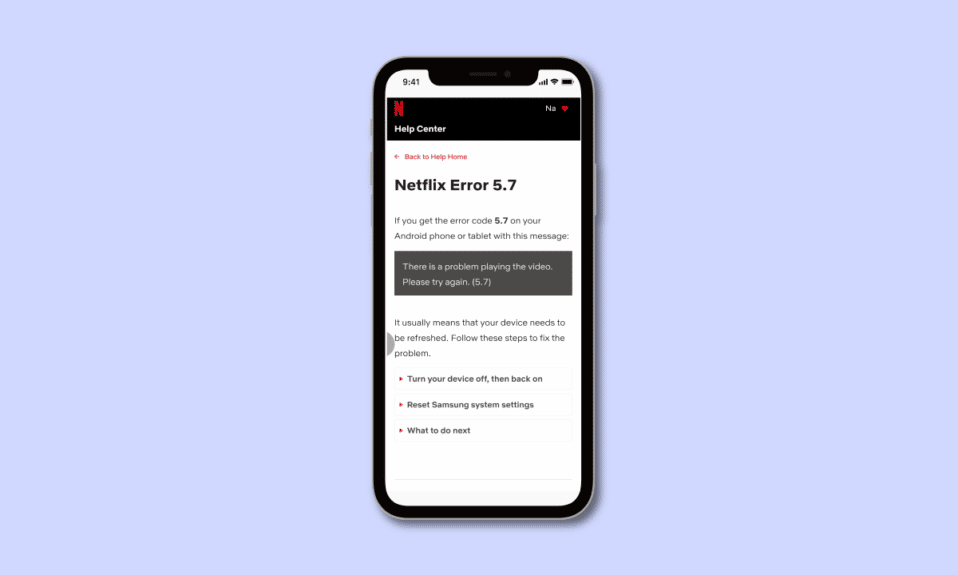
Vous prévoyez de rester pendant vos vacances et êtes prêt à regarder votre film ou votre série préférée sur la plateforme Netflix ? En tant que mesure des activités pré-planifiées, avez-vous téléchargé le contenu au préalable sur l'application Netflix sur votre téléphone Android ? Maintenant, avez-vous reçu un message d'erreur indiquant l'erreur Netflix 5.7 Android ? Si vous rencontrez des problèmes similaires et essayez de trouver la réponse pour résoudre le message d'erreur, vous êtes au bon endroit. L'article tente de répondre à la question de savoir comment corriger l'erreur Netflix 5.7 sur le téléphone Android.
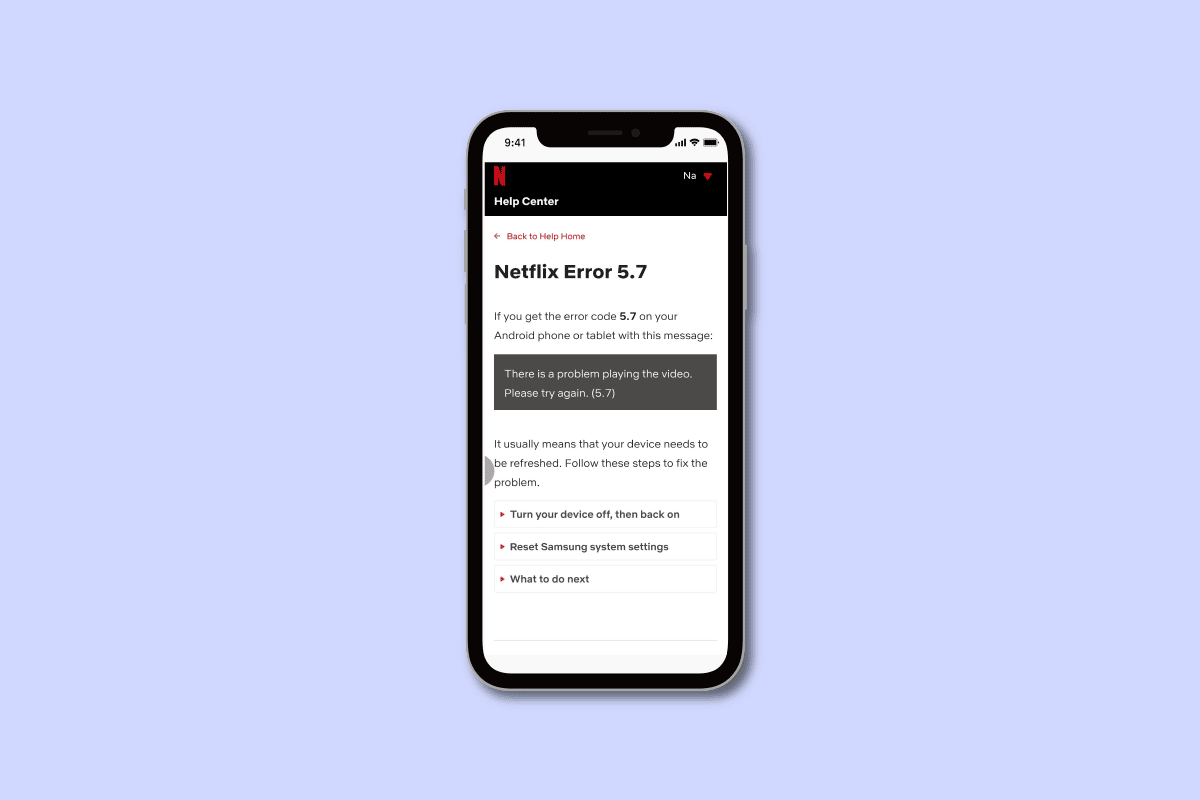
Contenu
- Comment réparer l'erreur Netflix 5.7 sur Android
- Méthode 1 : Méthodes de dépannage de base
- Méthode 2 : Résoudre les problèmes de connectivité Internet
- Méthode 3 : forcer l'arrêt de l'application Netflix
- Méthode 4 : Effacer le cache de l'application Netflix
- Méthode 5 : effacer les données de l'application Netflix
- Méthode 6 : Mettre à jour l'application Netflix
- Méthode 7 : réinstaller l'application Netflix
- Méthode 8 : désactiver le service VPN
- Méthode 9 : Mettre à jour le téléphone
Comment réparer l'erreur Netflix 5.7 sur Android
Dans cet article, nous avons montré en détail les étapes pour corriger l'erreur Netflix 5.7 sur un appareil Android.
Remarque : Les paramètres spécifiés dans l'article correspondent à un téléphone Samsung Galaxy A21s et sont susceptibles de changer en fonction du fabricant et du type de modèle.
Méthode 1 : Méthodes de dépannage de base
L'approche la plus simple pour corriger l'erreur consiste à essayer de mettre en œuvre les méthodes de dépannage de base indiquées ici.
1A. Redémarrez l'application Netflix
Comme activité principale, essayez de redémarrer l'application Netflix sur votre téléphone. Cela effacerait tous les problèmes et problèmes temporaires de l'application Netflix.
1. Appuyez sur l'icône d' affichage des tâches dans le coin inférieur gauche du téléphone.
2. Appuyez sur l'option Tout fermer pour fermer les applications d'arrière-plan.
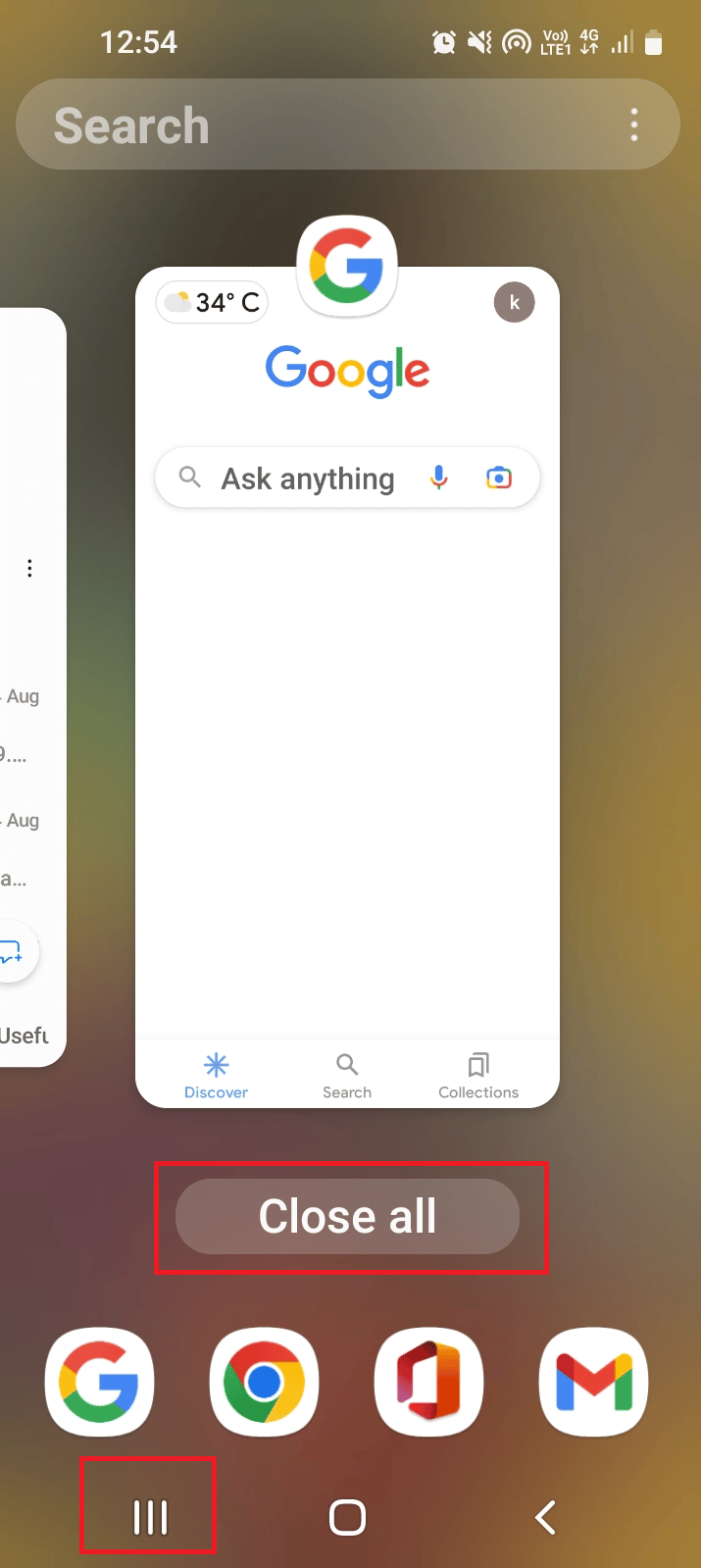
3. Balayez doucement l' écran vers le haut et appuyez sur l'application Netflix pour l'ouvrir.
1B. Redémarrer le téléphone
Les principaux problèmes et problèmes de votre téléphone pouvant être à l'origine de l'erreur peuvent être résolus par un simple redémarrage ou un redémarrage. Suivez les instructions du guide donné ici pour apprendre la méthode pour redémarrer votre téléphone Android.
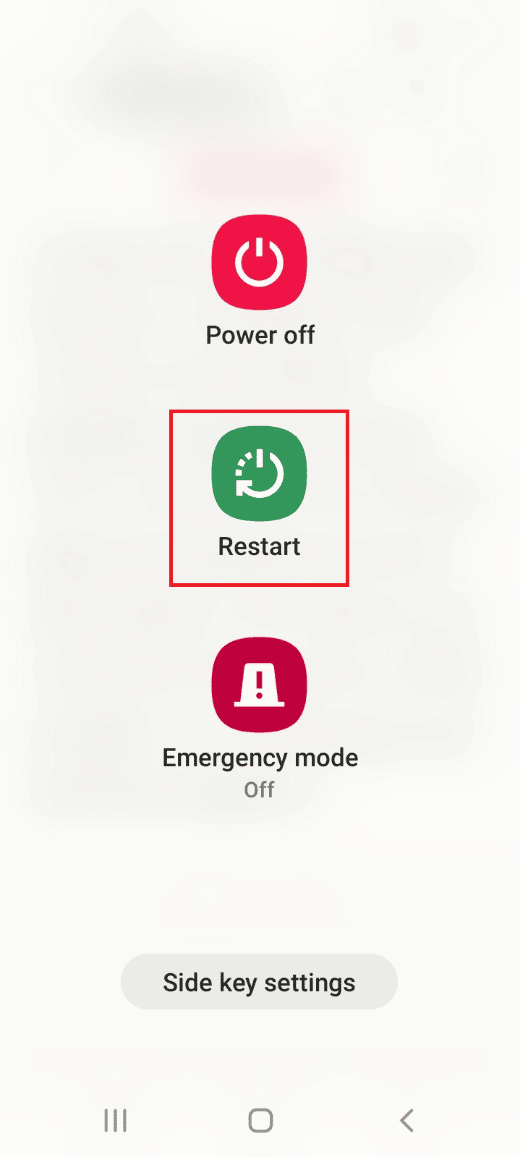
1C. Reconnectez-vous à l'application Netflix
Si le problème avec le compte Netflix est à l'origine de l'erreur, vous pouvez essayer de vous déconnecter de votre compte pour le corriger. Cela effacerait tous les processus interrompus et vous pouvez continuer à diffuser sur l'application sans l'erreur Netflix 5.7 Android.
1. Faites glisser l' écran vers le haut et appuyez sur l'application Netflix .
2. Appuyez sur l'icône de profil et appuyez sur l'option DÉCONNEXION .
3. Appuyez sur l'option CONNEXION dans le coin supérieur droit.
4. Entrez les identifiants de connexion et appuyez sur le bouton CONNEXION pour vous reconnecter à votre compte.
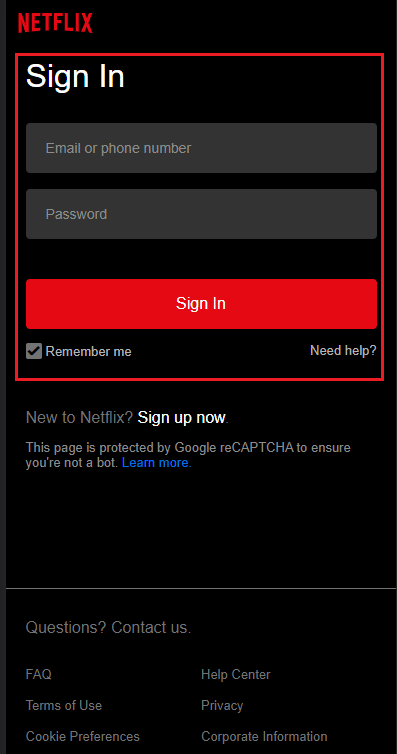
Lisez également: Comment réparer le code d'erreur Netflix M7111-1101
Méthode 2 : Résoudre les problèmes de connectivité Internet
L'une des principales raisons de l'erreur est la mauvaise connexion Internet, et les problèmes peuvent être résolus en suivant les méthodes indiquées ici.
Option I : Utiliser un autre réseau Wi-Fi
Si la connexion Internet que vous avez connectée est insuffisante pour prendre en charge la diffusion en continu, vous pouvez rencontrer ce message d'erreur. En réponse à la question de savoir comment corriger l'erreur Netflix 5.7 Android, vous pouvez essayer de passer à un autre réseau Wi-Fi et essayer de diffuser sur l'application Netflix.
1. Balayez doucement l' écran vers le haut et appuyez sur l'application Paramètres .

2. Appuyez sur l'onglet Connexions .
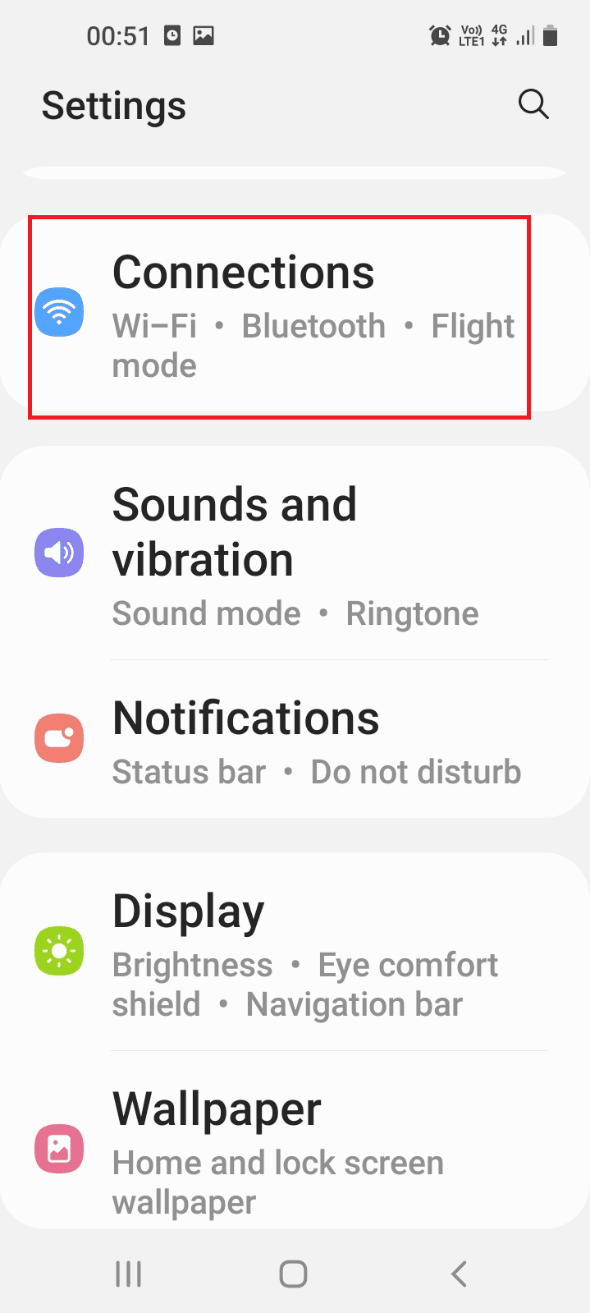
3. Activez l'option Wi-Fi .
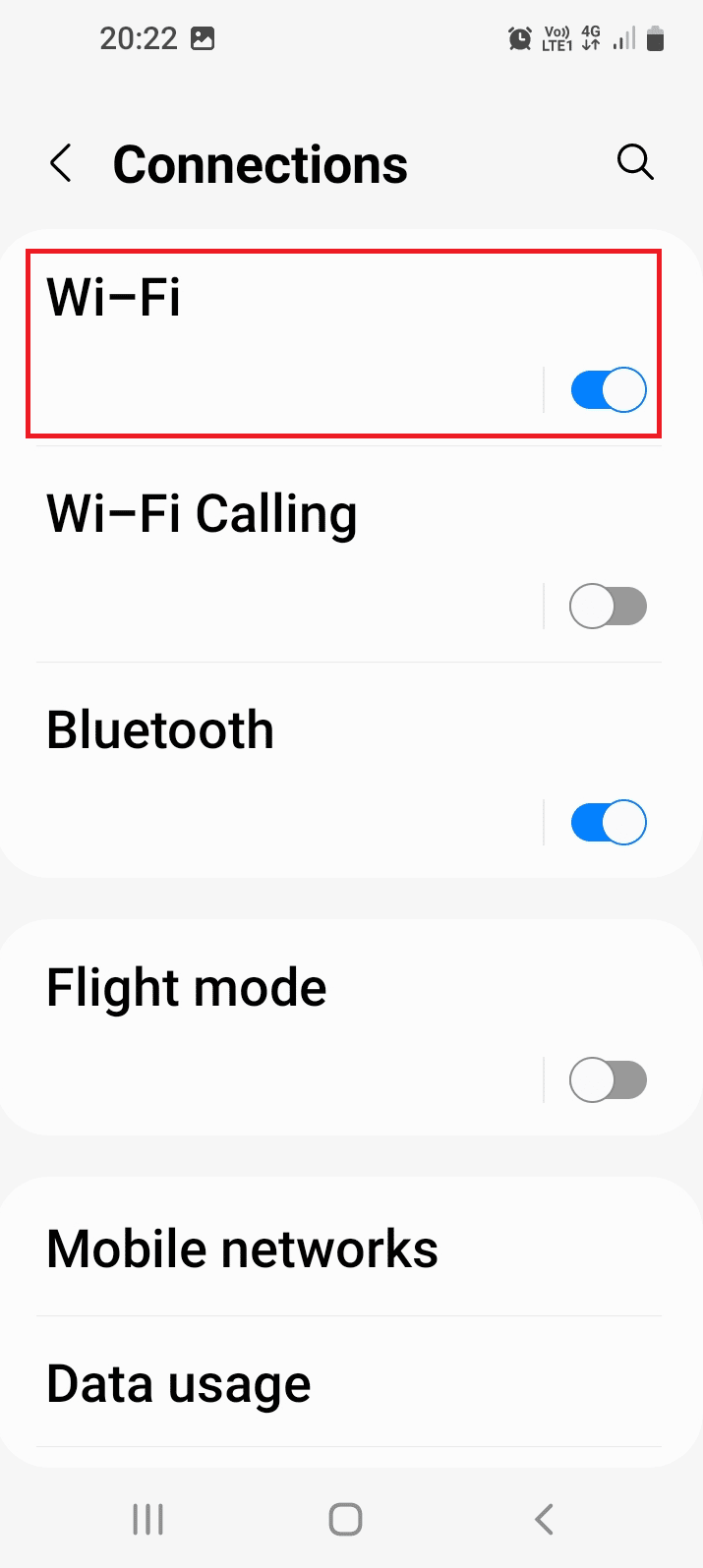
4. Appuyez sur le réseau Wi-Fi spécifique auquel vous souhaitez vous connecter.
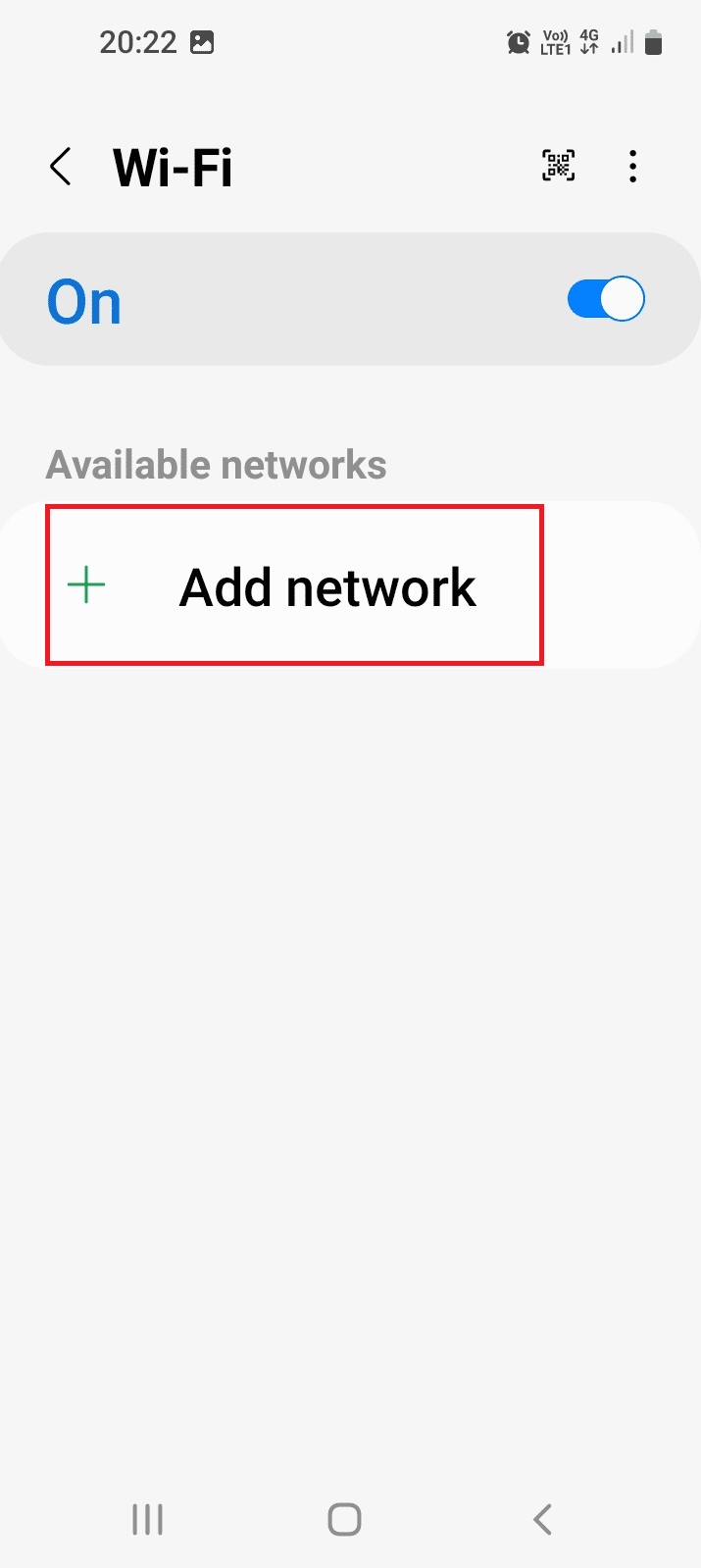
Option II : vérifier l'état du serveur
Si le serveur Netflix est en panne en raison d'une maintenance ou de problèmes, vous pouvez rencontrer cette erreur. Vous pouvez essayer de vérifier si le serveur est opérationnel ou non.
1. Ouvrez l'application Google Chrome sur votre PC.
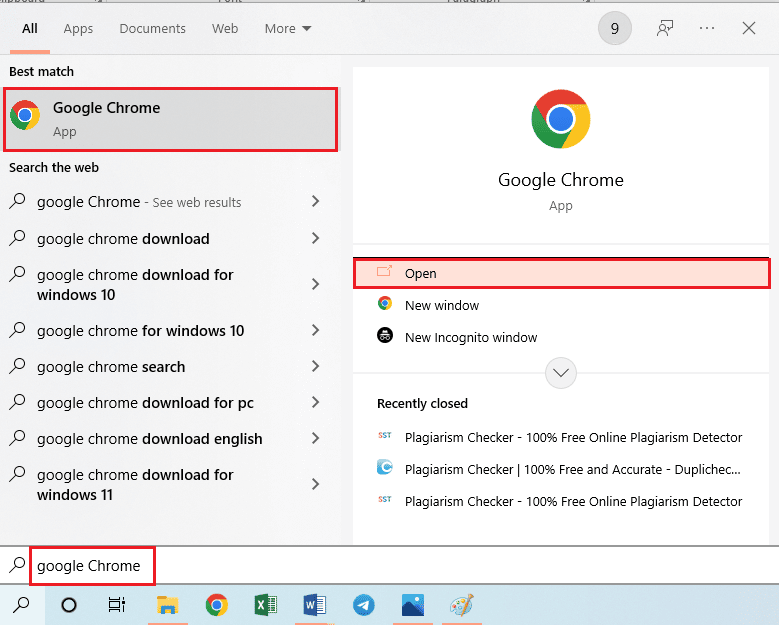
2. Ouvrez le site Web officiel pour vérifier l'état du serveur et inspecter le résultat.
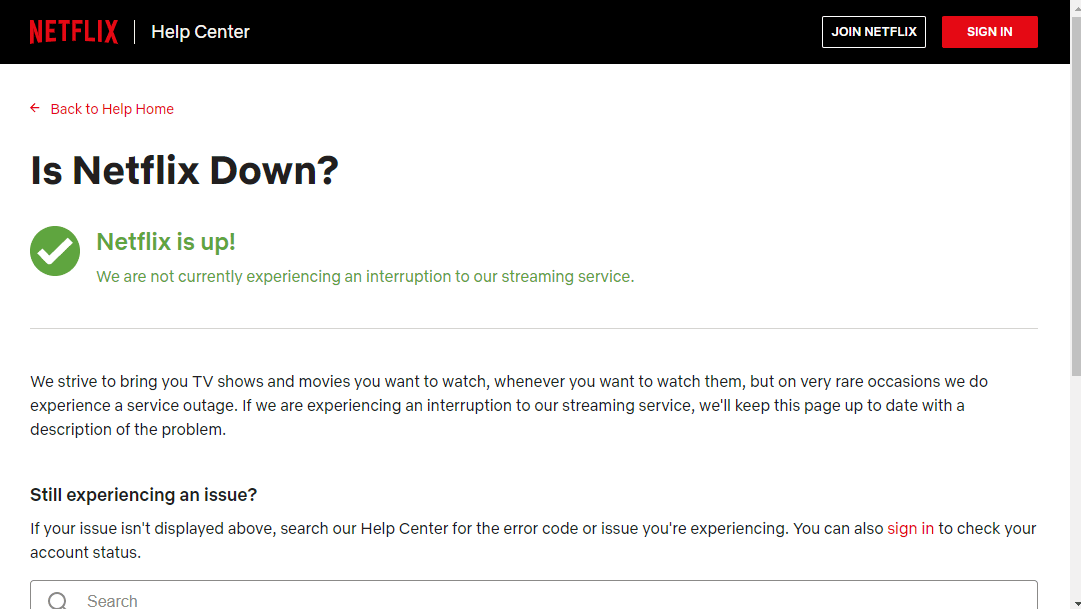
Si le serveur est opérationnel, l'erreur peut se produire pour d'autres raisons sur votre téléphone. Vous pouvez essayer d'utiliser l'une des méthodes données plus loin pour corriger l'erreur.
Lisez aussi: 5 Correction d'erreur détectée par le proxy Netflix
Méthode 3 : forcer l'arrêt de l'application Netflix
Si l'application Netflix affiche l'erreur même si le serveur est opérationnel, cela peut être dû à un problème dans l'application. Vous pouvez essayer de forcer l'arrêt de l'application, puis de la relancer pour corriger l'erreur.
Remarque : voici les étapes de l'appareil Honor Play .
1. Lancez l'application Paramètres sur votre appareil.
2. Appuyez sur le paramètre Applications .
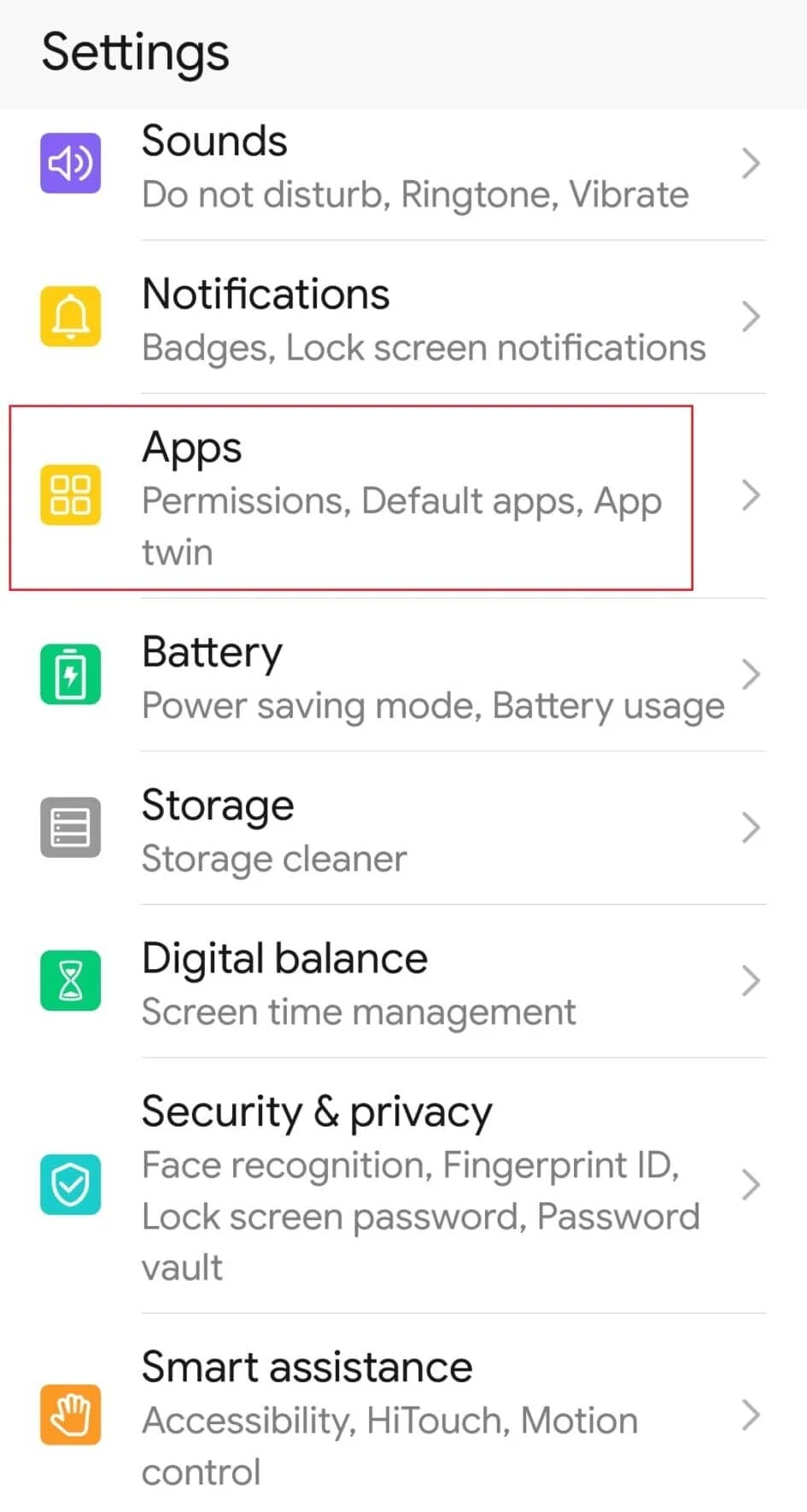
3. Appuyez sur l'application Netflix dans la liste.
4. Appuyez sur l'option Forcer l'arrêt en bas.
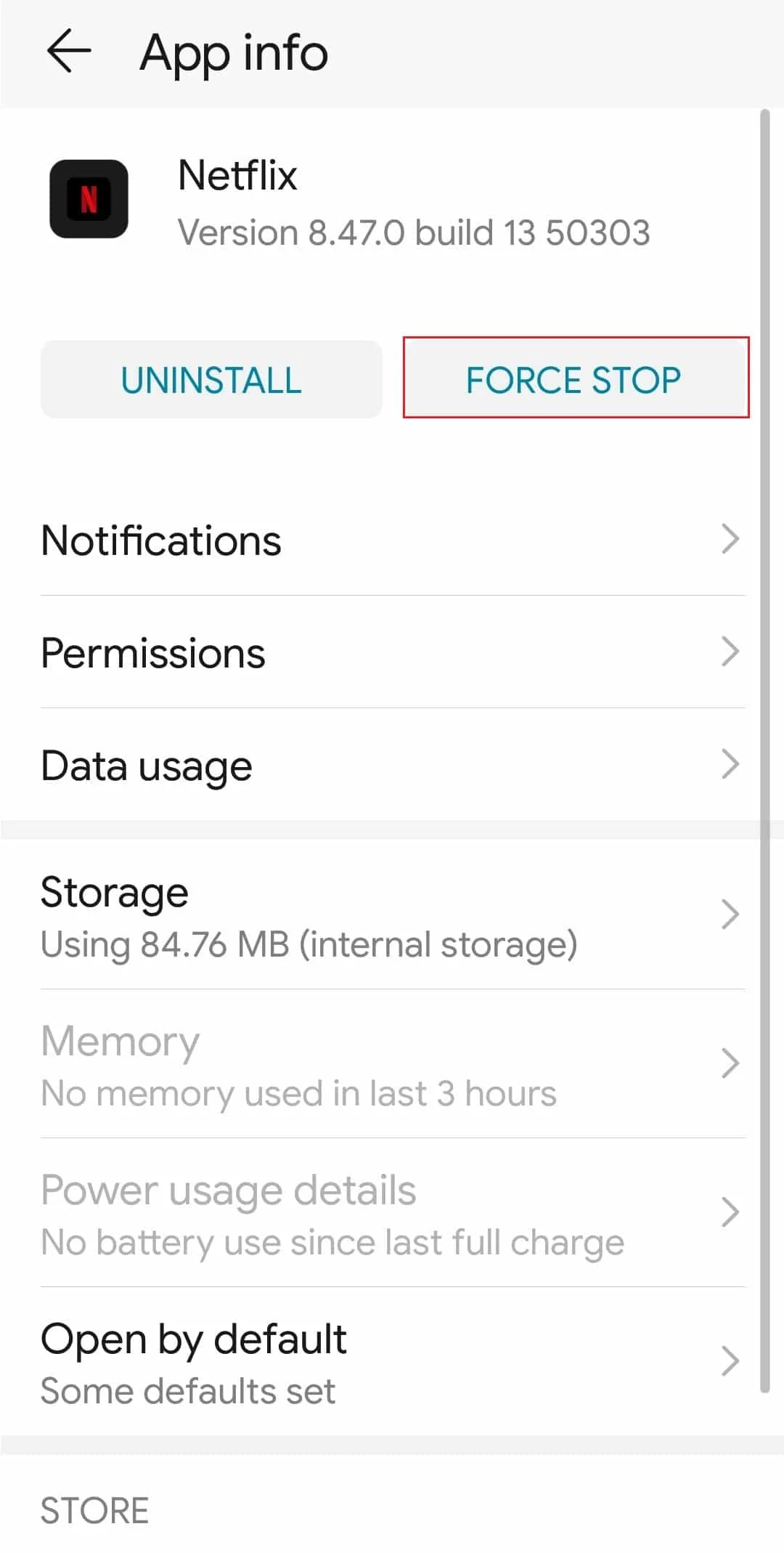

5. Appuyez sur l'option OK dans le message contextuel de confirmation.
6. Lancez l'application Netflix en suivant les instructions données précédemment.
Lisez également: Comment réparer le code d'erreur Netflix M7111-1101
Méthode 4 : Effacer le cache de l'application Netflix
Si les données mises en cache ou les fichiers de données temporaires de l'application Netflix sont stockés sur votre téléphone, l'erreur peut se produire. Vous pouvez essayer d'effacer les données mises en cache de l'application pour corriger l'erreur Netflix 5.7 Android.
1. Comme expliqué ci-dessus, ouvrez l'application Paramètres , appuyez sur l'onglet Applications et appuyez sur l'application Netflix dans la liste.
2. Appuyez sur l'option Stockage .
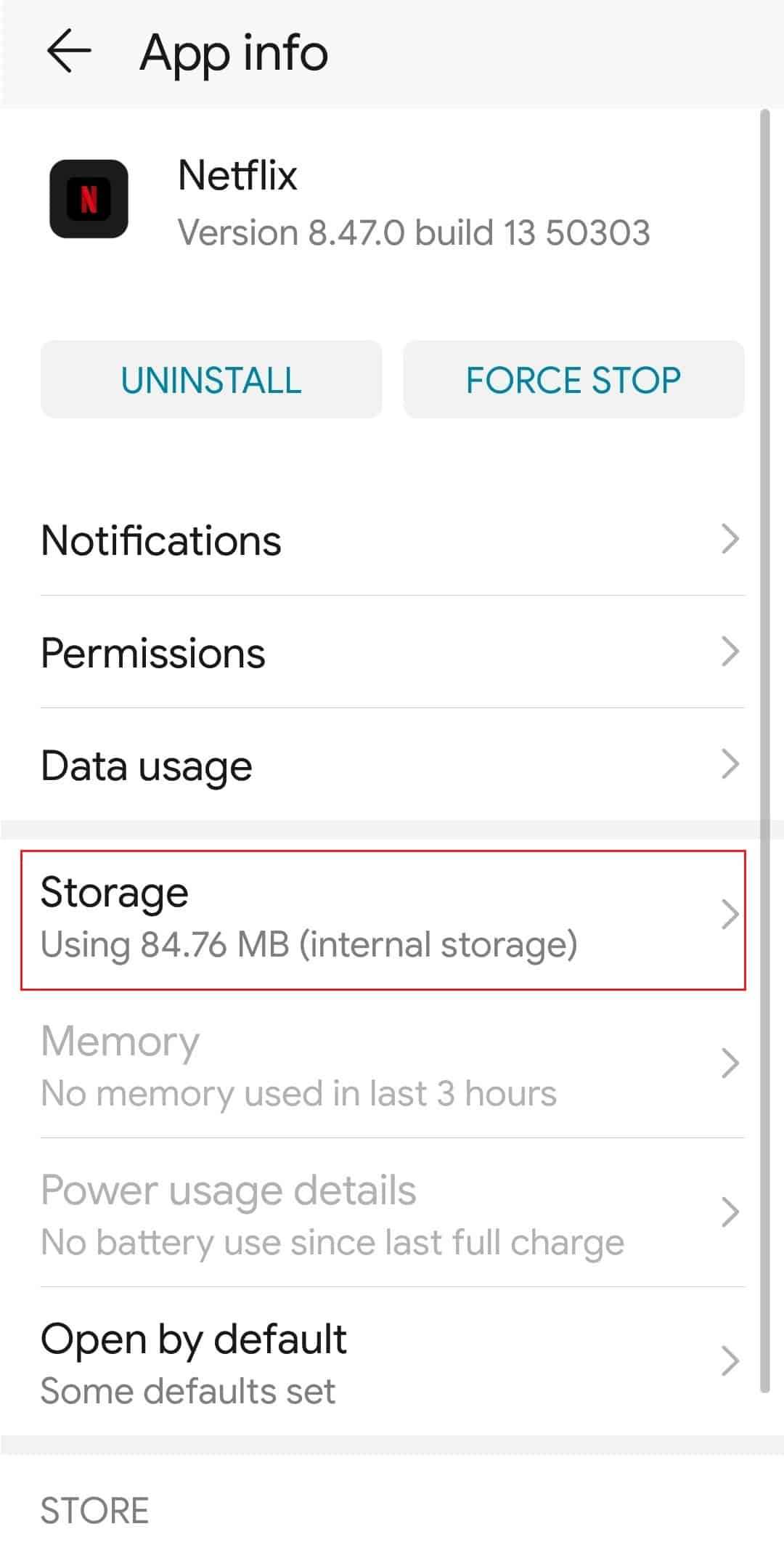
3. Appuyez sur l'option Effacer le cache dans le coin inférieur droit.
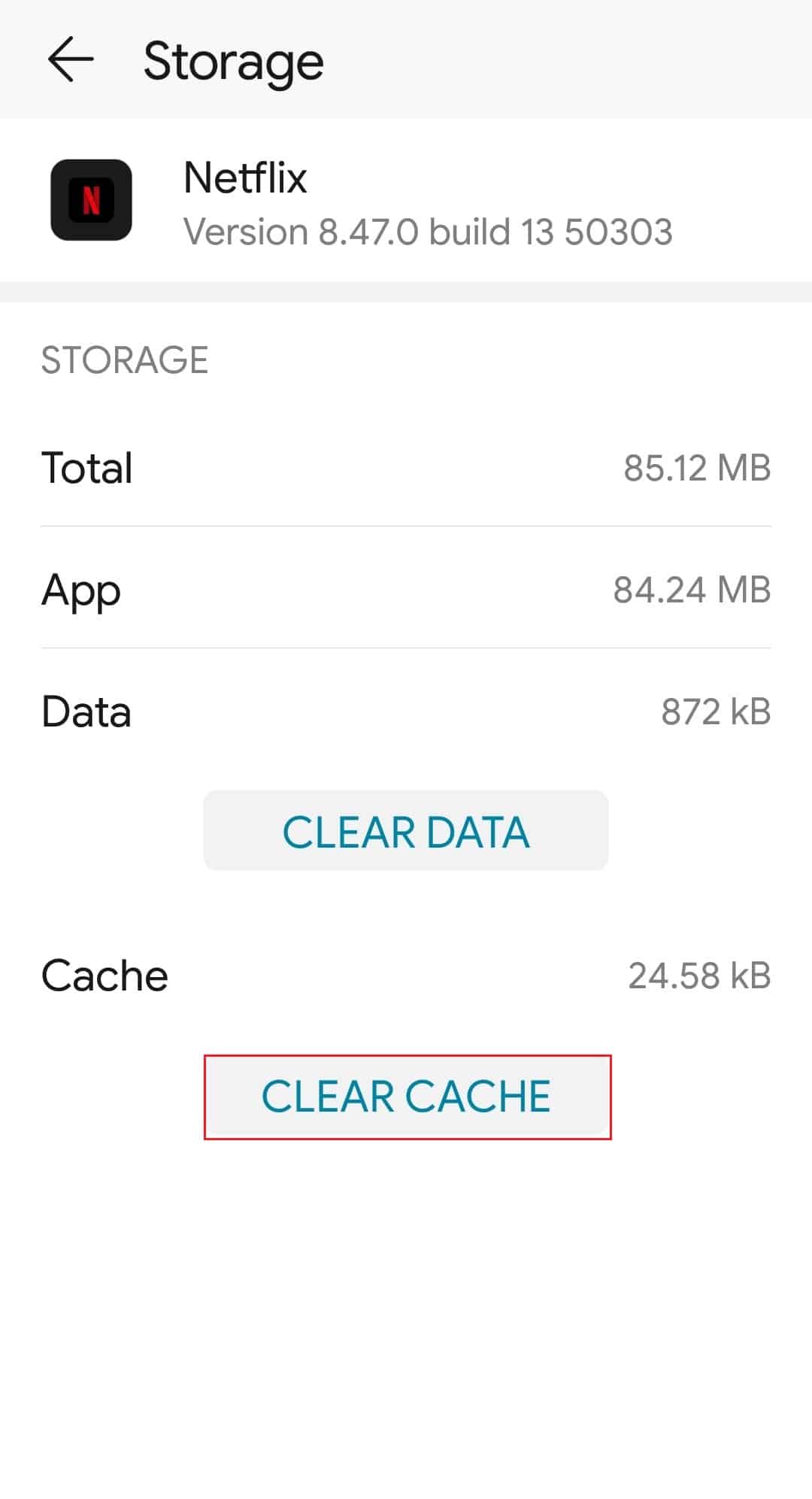
A lire également : Correction d'une erreur inattendue sur Netflix
Méthode 5 : effacer les données de l'application Netflix
Une autre option pour corriger l'erreur consiste à effacer les données d'application de l'application Netflix. Cependant, cette méthode efface toutes les données stockées telles que les identifiants de connexion de l'application.
1. Suivez les instructions données précédemment dans la méthode 4 pour accéder à la page Stockage de l'application Netflix à l'aide de l'application Paramètres .
2. Appuyez sur l'option Effacer les données dans le coin inférieur gauche.

3. Appuyez sur l'option OK sur l'écran de confirmation.
4. Ouvrez l'application Netflix depuis le menu principal et connectez-vous à votre compte.
Méthode 6 : Mettre à jour l'application Netflix
Si l'application Netflix est obsolète sur votre téléphone, vous pouvez rencontrer cette erreur. Vous pouvez essayer de mettre à jour l'application vers la dernière version à l'aide de l'application Play Store pour corriger l'erreur.
1. Ouvrez l'application Play Store à l'aide du menu principal .
2. Appuyez sur l' icône de profil dans le coin supérieur droit.
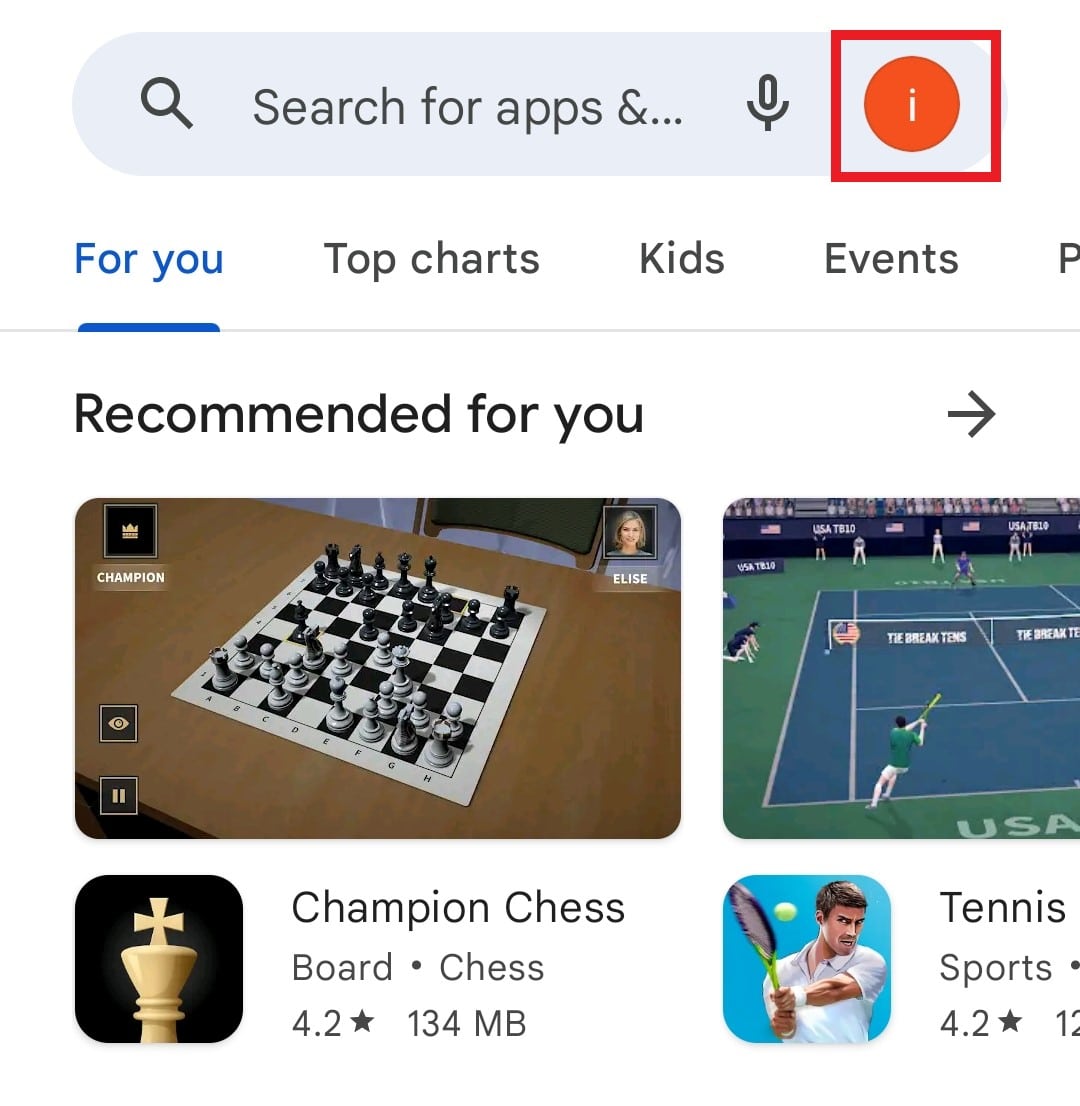
3. Appuyez sur l'option Gérer les applications et l'appareil .
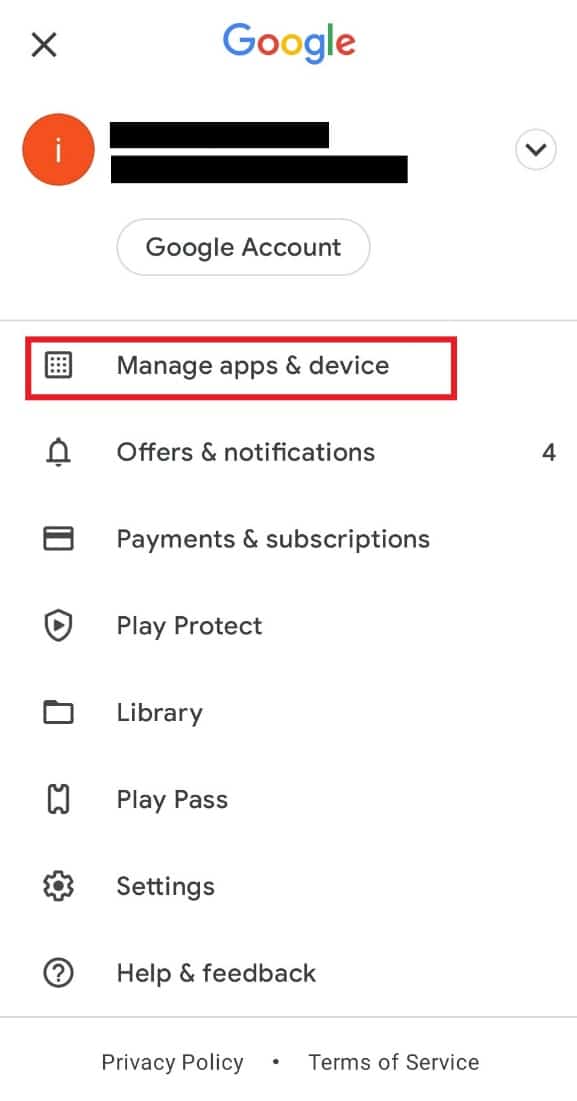
4. Appuyez sur l'option Mises à jour disponibles dans l'onglet Aperçu .
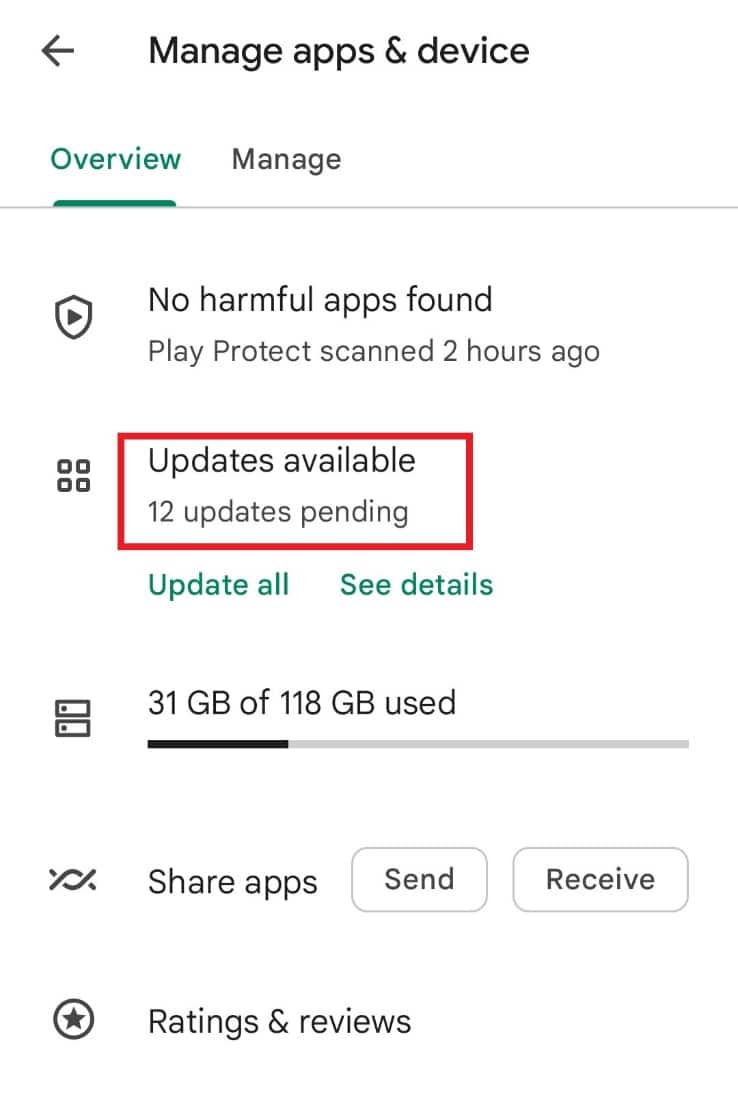
5. Appuyez sur le bouton Mettre à jour à côté de l'application Netflix .
Lisez aussi: Correction du code d'erreur u7121 3202 dans Netflix
Méthode 7 : réinstaller l'application Netflix
En réponse à la question de savoir comment corriger l'erreur Netflix 5.7 Android, vous pouvez essayer de suivre les instructions de la méthode. Si toutes les méthodes échouent à corriger l'erreur, vous pouvez essayer de réinstaller l'application Netflix sur votre téléphone. Cela aiderait à résoudre tous les problèmes de l'application et vous pourrez recommencer à diffuser.
Étape I : désinstaller l'application Netflix
La première étape de cette méthode consiste à désinstaller la version installée de l'application Netflix.
1. Lancez l'application Google Play Store et recherchez l'application Netflix .
2. Appuyez sur le bouton Désinstaller .
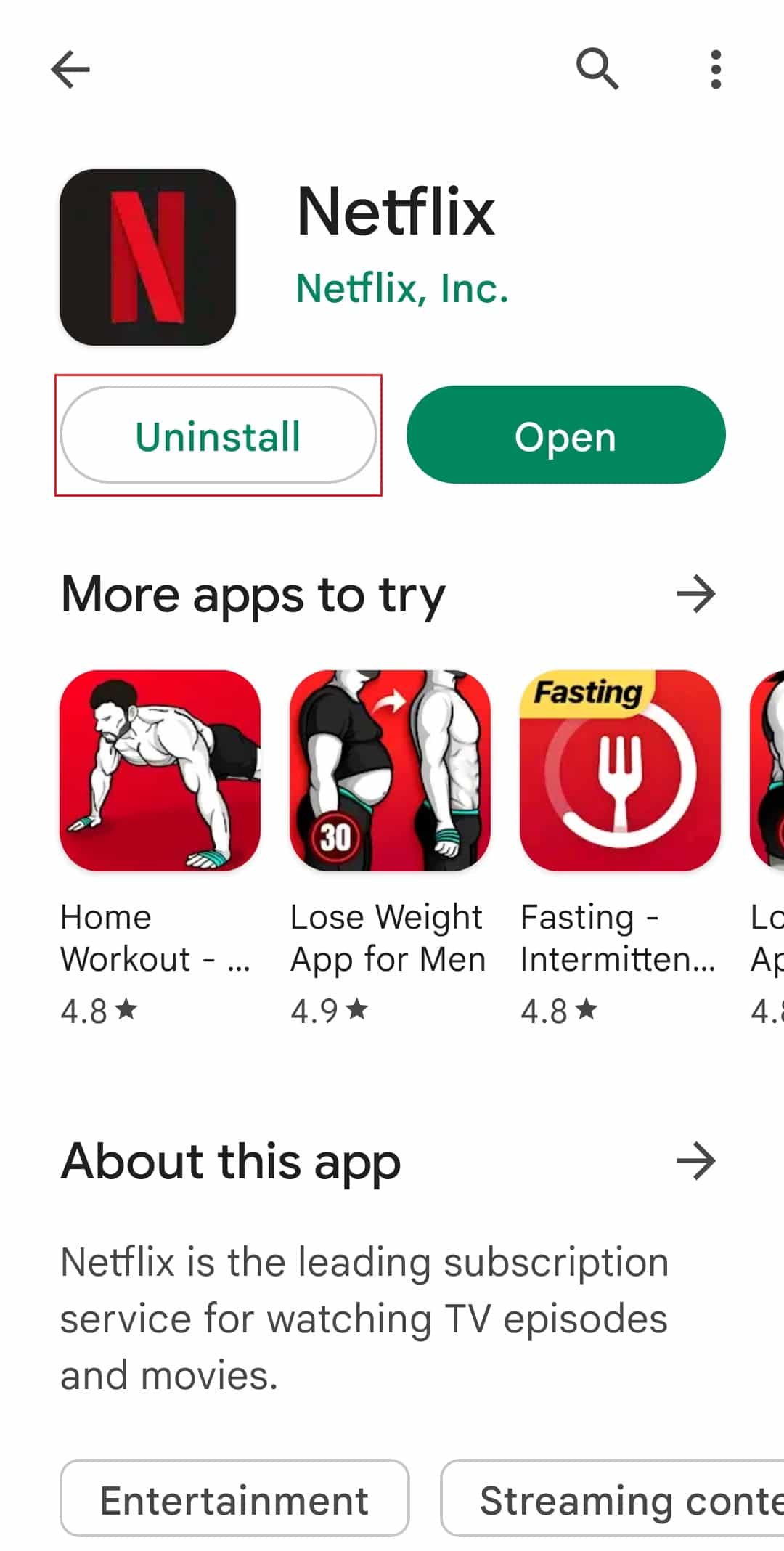
3. Appuyez sur l'option Désinstaller pour confirmer l'action.
Étape II : réinstallez l'application Netflix
L'étape suivante consiste à réinstaller la dernière version de l'application Netflix et à vous connecter à l'aide de votre compte.
1. Suivez les instructions expliquées précédemment pour ouvrir l'application Play Store .
2. Recherchez l'application Netflix à l'aide de la barre de recherche .
3. Appuyez sur le bouton Installer et attendez que l'application soit installée.
Remarque : Dans certains modèles, l'application est préinstallée, appuyez sur le bouton Activer dans de tels cas.
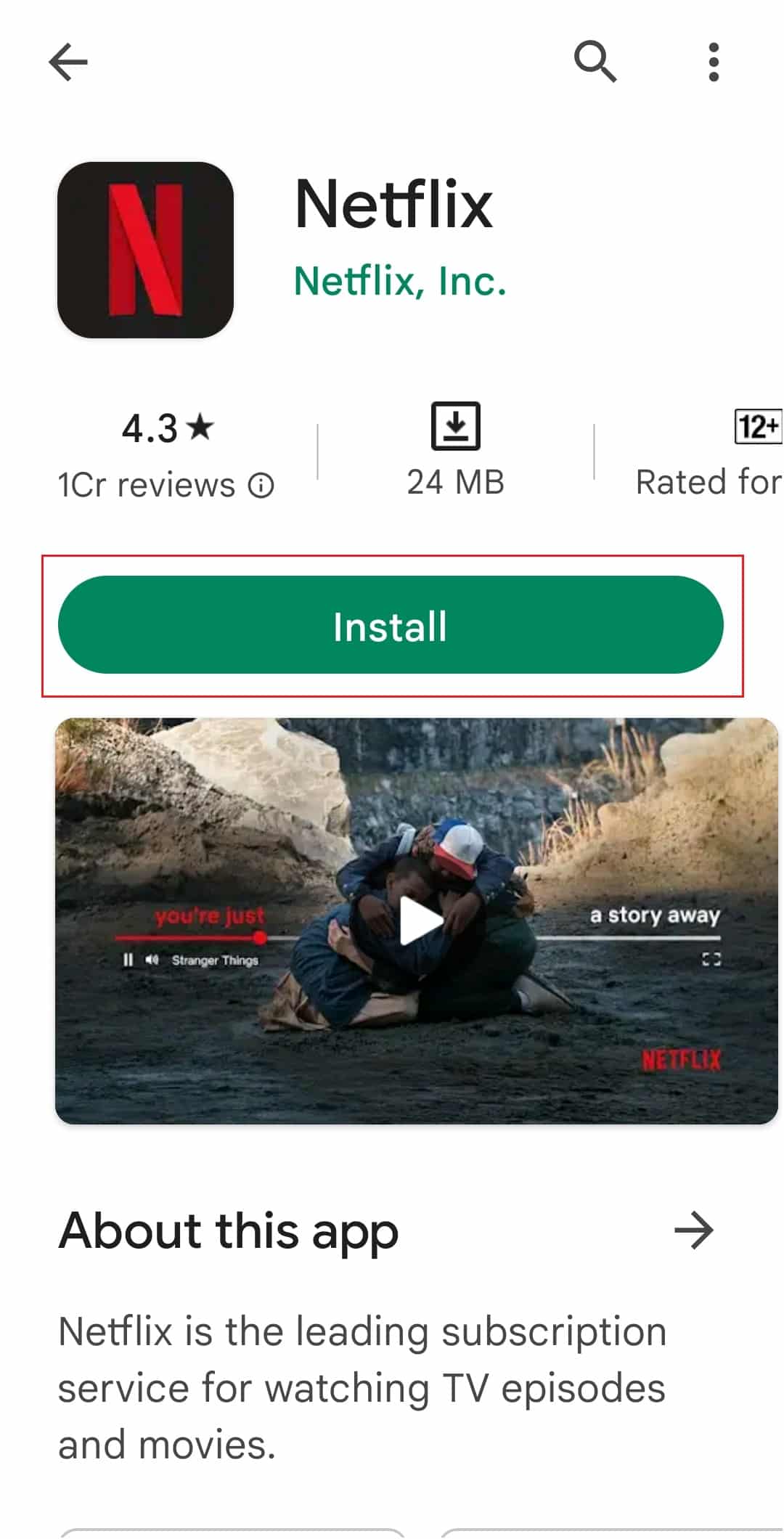
4. Ouvrez l'application Netflix à partir du menu d'accueil en suivant les instructions données précédemment.
Méthode 8 : désactiver le service VPN
Si vous utilisez un service VPN sur votre téléphone, vous pouvez être confronté à l'erreur Netflix 5.7 Android. Vous pouvez essayer de désactiver le service à partir de l'option de connexion de votre téléphone pour corriger l'erreur.
Remarque : les étapes ci-dessous proviennent de l'appareil Honor Play .
1. Ouvrez l'application Paramètres et appuyez sur Paramètres sans fil et réseaux .
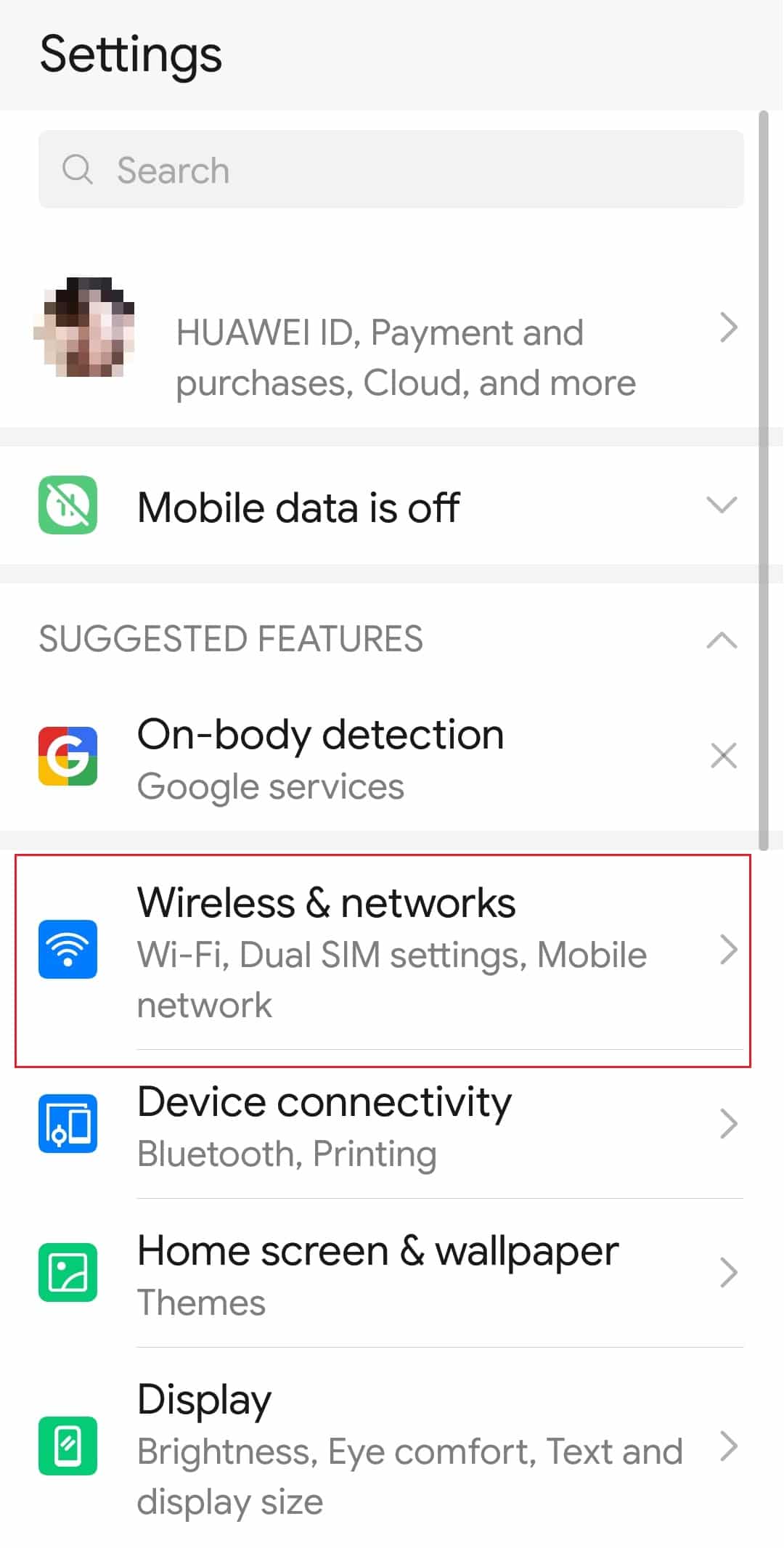
2. Ensuite, ouvrez le menu VPN .
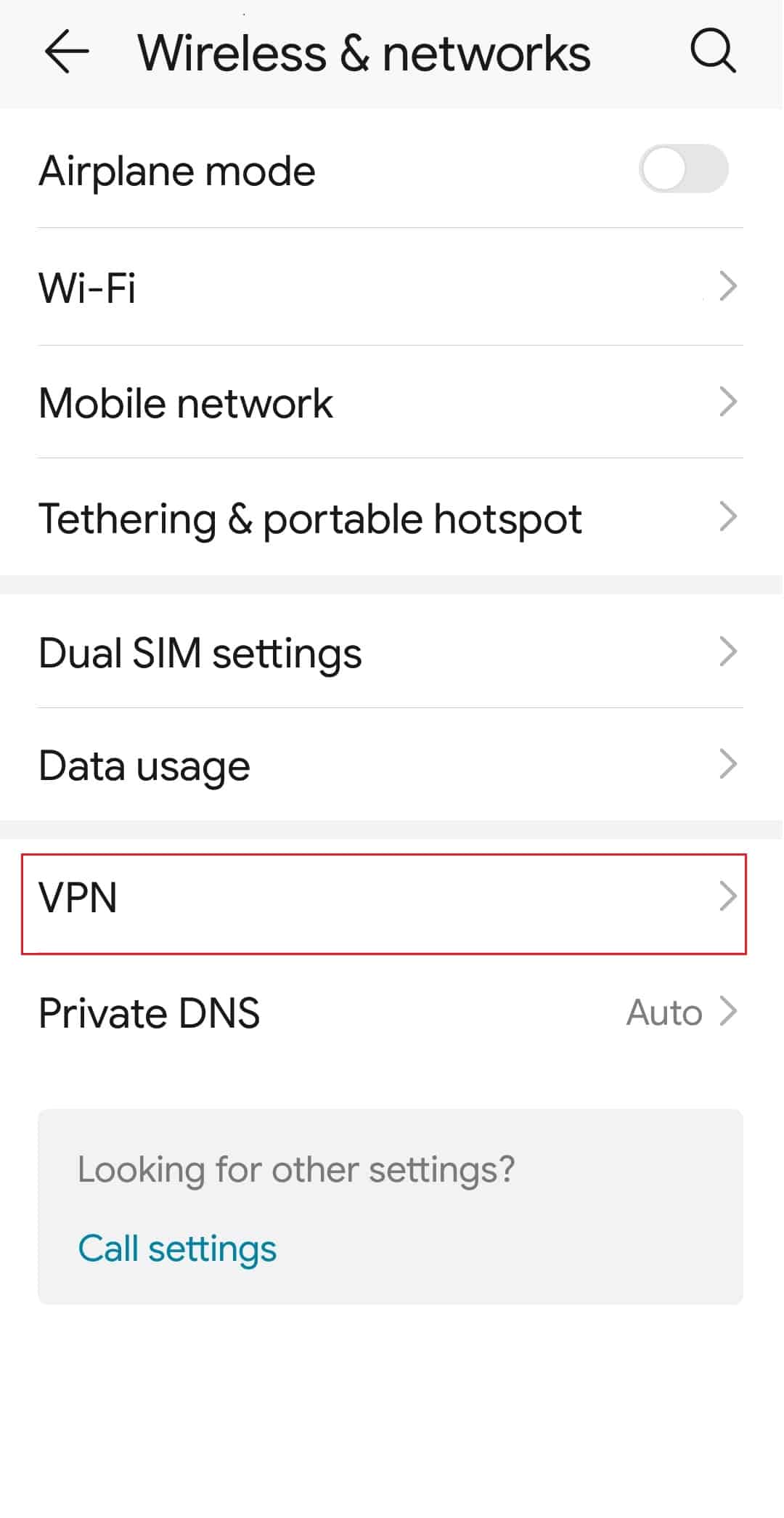
3. Maintenant, appuyez sur le VPN connecté et sélectionnez l'option DÉCONNECTER pour désactiver le VPN.

Lisez également: Correction du code d'erreur Netflix UI3012
Méthode 9 : Mettre à jour le téléphone
Si vous utilisez une version obsolète du logiciel Android, cette erreur peut se produire. Suivez les instructions données dans le lien ici pour apprendre la méthode de mise à jour du téléphone Android.
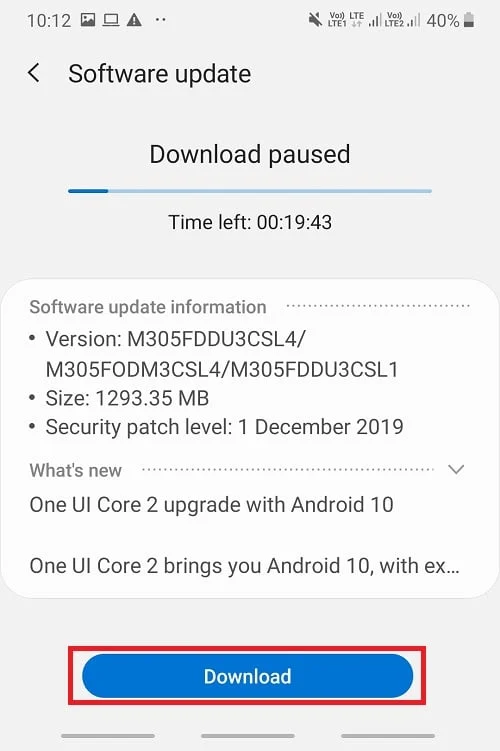
Recommandé:
- Quelle est la différence entre domaine et hébergement ?
- Comment supprimer une bibliothèque sur YouTube TV
- Comment obtenir un code de carte-cadeau Netflix gratuit
- Résoudre les problèmes liés aux données stockées sur Netflix
Les réponses à la question de savoir comment corriger l'erreur Netflix 5.7 Android sont discutées dans l'article. Veuillez utiliser la section des commentaires pour nous faire part de vos précieuses suggestions et questions. Veuillez également nous indiquer laquelle de ces méthodes permet de résoudre l'erreur et de diffuser votre contenu.
